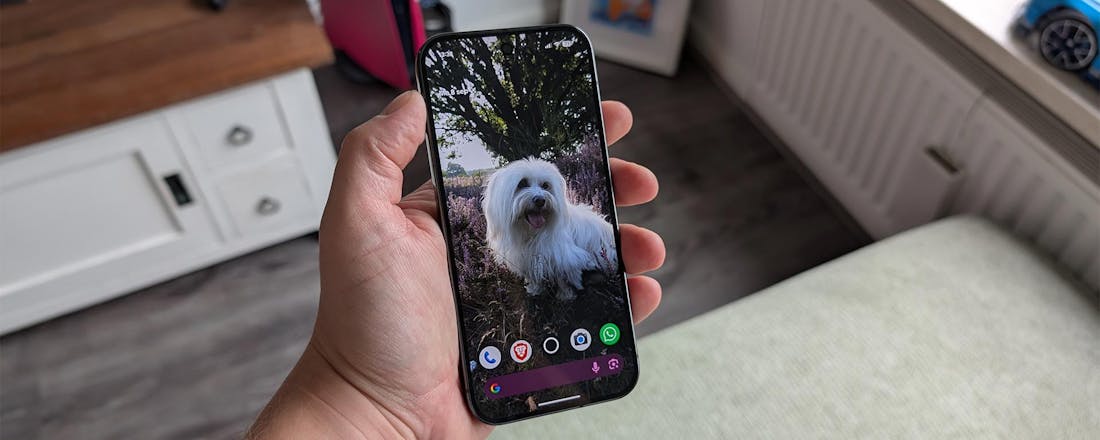Consumenten testen: het Philips 3000 Series tosti-ijzer
Tosti-ijzers zijn er in alle soorten en maten. De Philips 3000 Series is een van de modellen in het hogere prijssegment, dus de verwachtingen zijn hoog. Wat vond het Review.nl Testpanel van het tosti-ijzer? Het panel heeft de 3000 Series HD2330/90 uitgebreid getest, en de resultaten lees je hier.
Partnerbijdrage - in samenwerking met Philips
Philips 3000 Series HD2330/90 tosti-ijzer
Laten we eerst eens naar het apparaat zelf kijken. De 3000 Series is op het eerste gezicht een tosti-ijzer zoals vele andere: een compact apparaat met een openklappende bovenkant.
Daaronder zie je meteen de anti-aanbalaag zitten, die ervoor zorgt dat je sandwich lekker krokant wordt, zonder dat het tosti-ijzer zelf aankoekt. Dat is niet alleen beter voor het apparaat zelf en voor je tosti's, het zorgt er ook nog eens voor dat de platen makkelijk zijn schoon te maken. Alles wat je nodig hebt is een doekje, en je veegt de kruimels er zo vanaf (na het afkoelen!).
Aan-uitknop
Veel tosti-ijzers beginnen al te werken als je de stekker in het stopcontact steekt, maar de 3000 Series heeft een extra aan/uitknop. Dat is extra veilig, en bovendien kun je de stekker gewoon in het stopcontact laten als je even iets anders gaat doen. Je kunt hem dus ook makkelijk de hele dag op je aanrecht laten staan.
Een andere fijne feature is het handige kliksysteem. Met het Easy Lock-systeem klikt het tosti-ijzer dicht, zodat hij niet opeens open kan springen. Dat zorgt er ook voor dat je tosti's elke keer perfect uit het apparaat komen.
De 3000 Series is mag dan een tosti-ijzer heten, eigenlijk doe je het apparaat daarmee tekort. Je kunt er veel meer lekkere gerechten in maken, van geroosterd brood tot panini's. Er is namelijk een heuse panini-pers in het apparaat gebouwd. Het tosti-ijzer beschikt over 750 watt aan vermogen, en warmt lekker snel op.
En als je hebt genoten van een overheerlijke lunch, berg je de 3000 Series ook zo weer op. Het apparaat zelf is lekker compact, dus hij past prima in een keukenkastje of -lade. Je kunt hem zelfs rechtop zetten en op je aanrecht laten staan. Het snoer wikkel je gemakkelijk om de voet, dus daar heb je ook geen last meer van.
Tot zover de theorie. Hoe werkt het Philips 3000 Series tosti-ijzer in de praktijk? We vroegen het aan het Review.nl Testpanel.
Uiterlijk en bouwkwaliteit
Het uiterlijk is natuurlijk het eerste wat opvalt als je een nieuw apparaat uit de doos haalt, en het testpanel was erg te spreken over de looks van de 3000 Series. "Het apparaat voelt stevig aan," zegt een van de testers, "en heeft een mooie ronde vormgeving." Een andere reviewer is het daarmee eens: "Dit tosti-apparaat heeft een gestroomlijnd en eenvoudig ontwerp."
Ook de algehele bouw van het product kon op goedkeuring rekenen van het panel. "Dankzij het handvat aan de voorkant is het apparaat makkelijk op te pakken en te verplaatsen", legt een van de testers uit, en een andere tester meldt: "Hij heeft een fijne handgreep om zo veilig het ijzer open te maken."
©Philips
Gebruiksgemak
Een tosti-ijzer moet natuurlijk makkelijk en snel te gebruiken zijn, en dat heeft een van de testers aan den lijve ondervonden: "Het apparaat warmt echt snel op, wat een groot pluspunt is voor drukke dagen, en in mijn geval meerdere hongerige pubers die ook in de nachtelijke uren graag snel van een snack willen worden voorzien."
Dat beamen andere leden van het testpanel. "Het gebruiksgemak is uitstekend", zegt een van hen. "Met de aan-uitknop en de kleine display is het heel eenvoudig te bedienen." Wel had een van de testers liever een iets langer snoer gezien.
Qua grootte van het apparaat waren de meningen enigszins verdeeld. Een aantal testers vond het apparaten eigenlijk net iets te klein voor een dubbele tosti, maar zoals een andere tester schrijft: "Het apparaat is erg compact, maar toch passen er twee paninibroodjes tegelijk op de bakplaat."
Resultaat
Uiteindelijk draait alles natuurlijk om hoe de tosti's uit het apparaat komen, en daarover is het testpanel het unaniem eens. "De tosti's komen er perfect uit", zegt een van de leden. "Normaal zijn ze altijd platgedrukt, maar de 3000 Series is ook ideaal voor panini's, zonder dat alles wordt fijngedrukt."
Vooral de gelijkmatige verwarming van het apparaat viel in de smaak: "De gelijkmatige warmteverdeling zorgt ervoor dat elke sandwich consistent wordt geroosterd, zonder verbrande plekken of ongelijkmatig geroosterde stukken."
Schoonmaken en opbergen
Door de anti-aanbaklaag op de ijzers is de 3000 Series makkelijk schoon te maken, en dat merkte het testpanel ook. "Een doekje over de platen na gebruik is meestal voldoende om alle resten te verwijderen", verwoordt een van de reviewers het.
Een aantal testers had liever gezien dat de platen uitneembaar waren en zo in de vaatwasser konden, maar veel verschil maakte dat niet: "De platen zijn niet los te maken, maar in plaats daarvan worden ze wel makkelijk schoon met een simpel schoonmaakdoekje."
Ontdek het Philips 3000 Series tosti-ijzer
op Kieskeurig.nlConclusie
Het ene tosti-ijzer is het andere niet, dat bewijst deze Philips 3000 Series. Het testpanel is zeer te spreken over het compacte formaat en de algehele bouwkwaliteit, al had een enkeling liever iets meer ruimte gehad.
De tosti's en panini's komen heerlijk knapperig en luchtig uit het apparaat, en worden niet platgedrukt, zoals bij veel andere tosti-ijzers het geval is. Ook het schoonmaken was voor het panel een fluitje van een cent, net als het opbergen na gebruik.
Al met al dus een goede test voor het Philips 3000 Series tosti-ijzer, met een 8,1 als gemiddeld eindcijfer van het Review.nl Testpanel als resultaat. Om af te sluiten met de samenvattende woorden van een van de reviewers: "Het resultaat was fantastisch: een lekkere, knapperige tosti die elke keer weer perfect uit de machine komt. Dit apparaat is echt een aanwinst!"